يواجه بعض المستخدمين أحيانًا الحاجة إلى تسجيل مكتبات الارتباط الديناميكي يدويًا في نظام التشغيل. للقيام بذلك ، يمكنك فقط استخدام أداة قياسية تسمى Regsvr32. يبدأ من خلال سطر الأوامر، ويتم تنفيذ جميع التفاعلات مع الإشارة إلى سمات معينة. لا يكون العمل باستخدام الأداة صحيحًا دائمًا ، وتظهر أخطاء مختلفة على الشاشة. دعنا نلقي نظرة فاحصة على جميع الطرق المعروفة لاستكشاف أخطاء Regsvr32 وإصلاحها في Windows.
حل مشاكل الأداة المساعدة Regsvr32 في Windows
في معظم الحالات ، تعمل الأداة نفسها بثبات ، وترتبط جميع المشكلات بإجراءات غير صحيحة من جانب المستخدم. ومع ذلك ، تحدث أحيانًا مواقف أكثر صعوبة ، سيتم تقديم حل لها أيضًا في إطار مقال اليوم. لنبدأ في التعرف على الطرق بالترتيب ، مع الأخذ في الاعتبار أولاً وقبل كل شيء الإصلاح الأسهل والأكثر شيوعًا.
الطريقة الأولى: قم بتشغيل "موجه الأوامر" كمسؤول
السبب الأكثر شيوعًا لفشل Regsvr32 هو تشغيل وحدة التحكم كمستخدم عادي. تحتاج هذه الأداة المساعدة إلى مستوى وصول متزايد ، نظرًا لأن ملفات النظام هي التي سيتم تحريرها ، لذلك يجب تشغيلها كمسؤول فقط. سيحدث هذا تلقائيًا إذا "سطر الأوامر" تم إطلاق هذا الحساب. أسهل طريقة للقيام بذلك هي من خلال القائمة. "بداية"من خلال تحديد الخيار المناسب. إذا لم تكن قد أدخلت الحساب المطلوب بعد ، فقم بذلك كما هو موضح في مقال آخر على موقعنا على الرابط التالي ، وعندها فقط تحقق من فعالية التلاعبات التي تم إجراؤها.
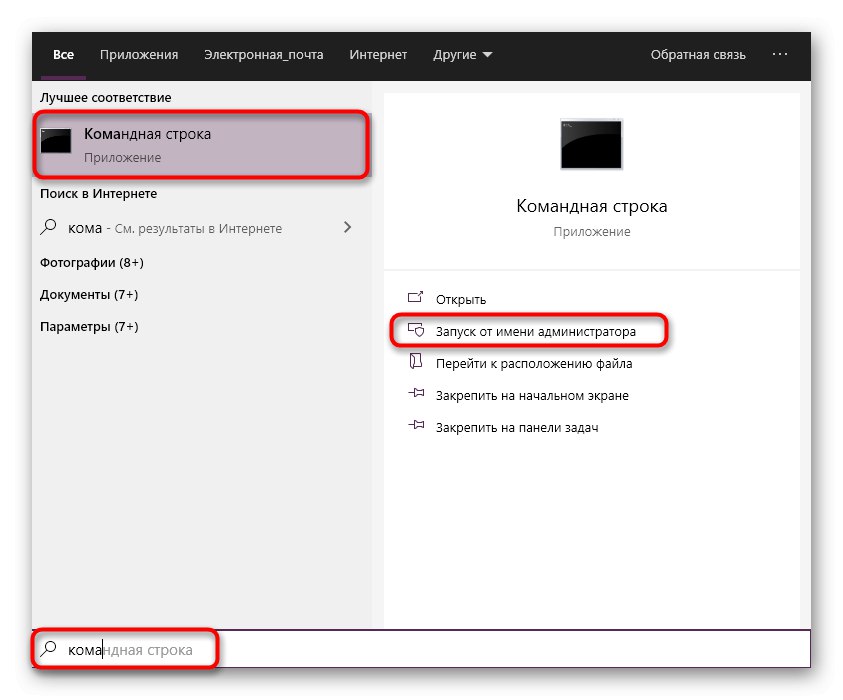
المزيد من التفاصيل: نحن نستخدم حساب مسؤول في Windows
الطريقة الثانية: نقل الملف إلى "SysWoW64"
يرجى ملاحظة أنه يجب استخدام هذه الطريقة فقط من قبل المستخدمين الذين لديهم نظام تشغيل 64 بت ويحاولون التسجيل أو تنفيذ إجراءات أخرى باستخدام ملف 32 بت. الحقيقة هي أنه افتراضيًا ، يتم وضع جميع المكتبات المرتبطة ديناميكيًا تقريبًا في الدليل "System32"، ولكن يجب وضع المكونات التي يبلغ عرضها 32 بت والموجودة في Windows 64 بت في المجلد "SysWoW64"لإكمال بعض الإجراءات بنجاح. لهذا السبب ، يصبح من الضروري القيام بالإجراءات التالية:
- اتبع المسار
ج: WindowsSystem32أين ج - حرف قسم نظام القرص الصلب. - ابحث هناك عن الملف الذي تريد معالجته من خلال Regsvr32. انقر بزر الماوس الأيمن فوقه.
- في قائمة السياق التي تظهر ، أنت مهتم بالخيار "لقطع" أو "نسخ".
- عد الآن إلى المجلد "شبابيك"حيث انقر بزر الماوس الأيمن على المكتبة "SysWOW64".
- في قائمة السياق ، حدد "معجون".
- ابدأ تشغيل وحدة التحكم كمسؤول كما هو موضح في الطريقة الأولى. استخدم الأمر
٪ systemroot٪ SysWoW64regsvr32 name.dllأين name.dll - الاسم الكامل لمكتبة الارتباط الديناميكي ، مع تذكر استخدام الوسائط.
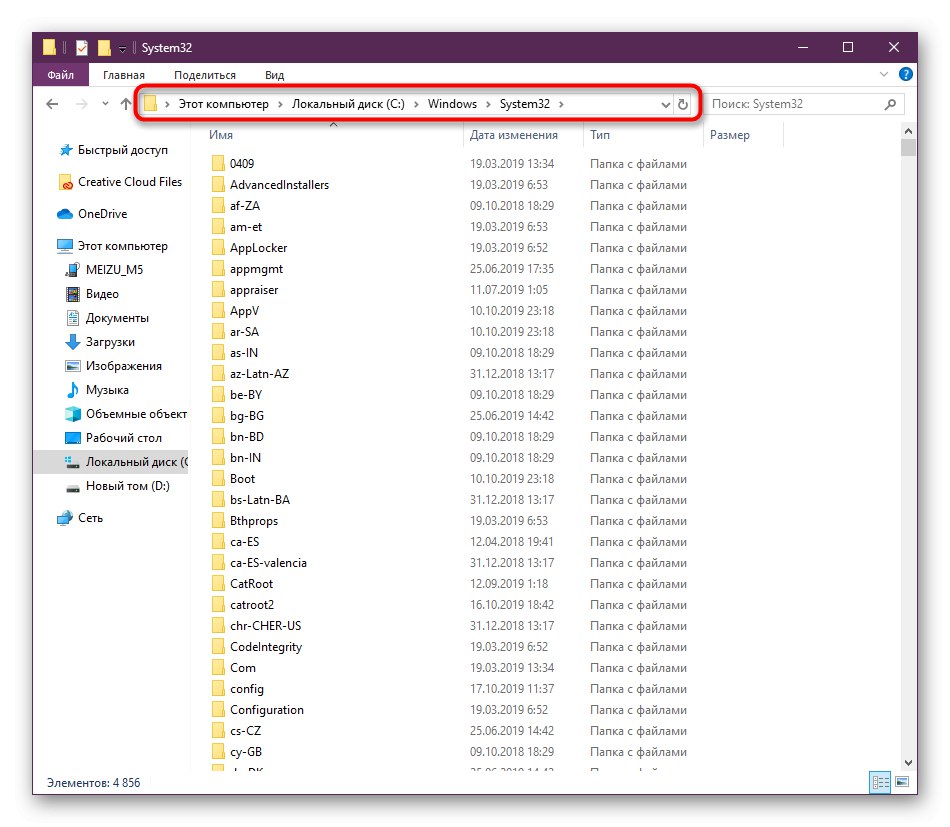
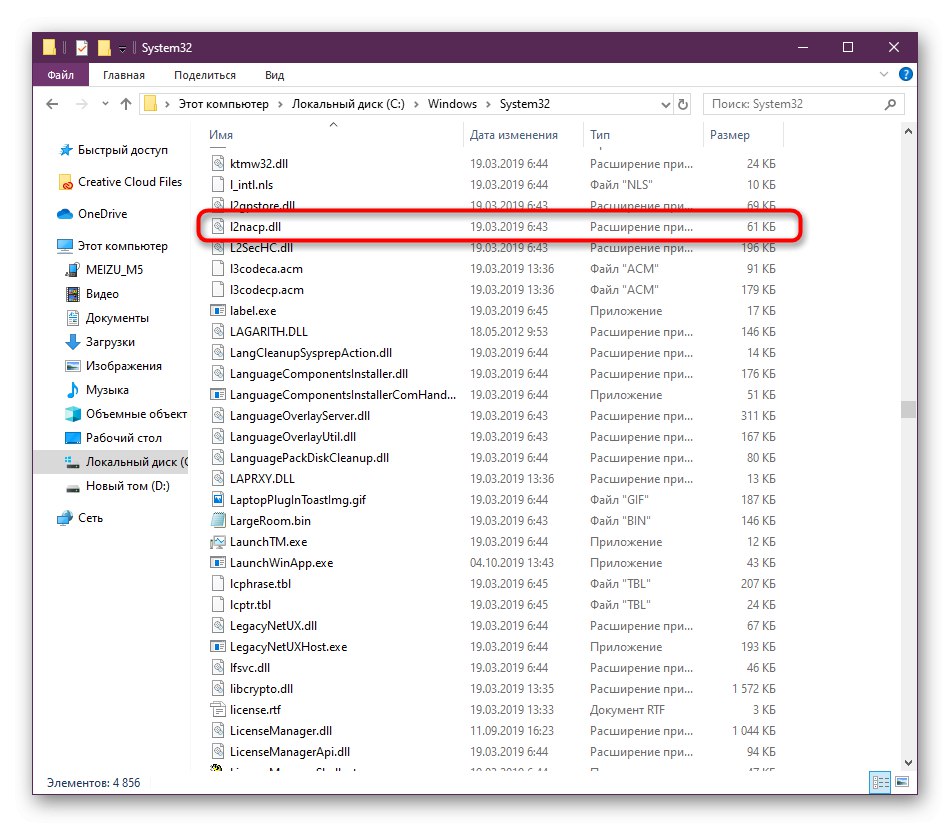
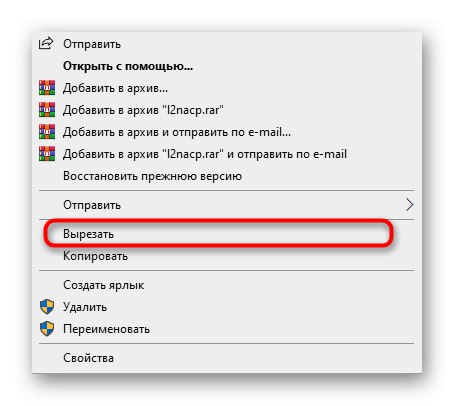
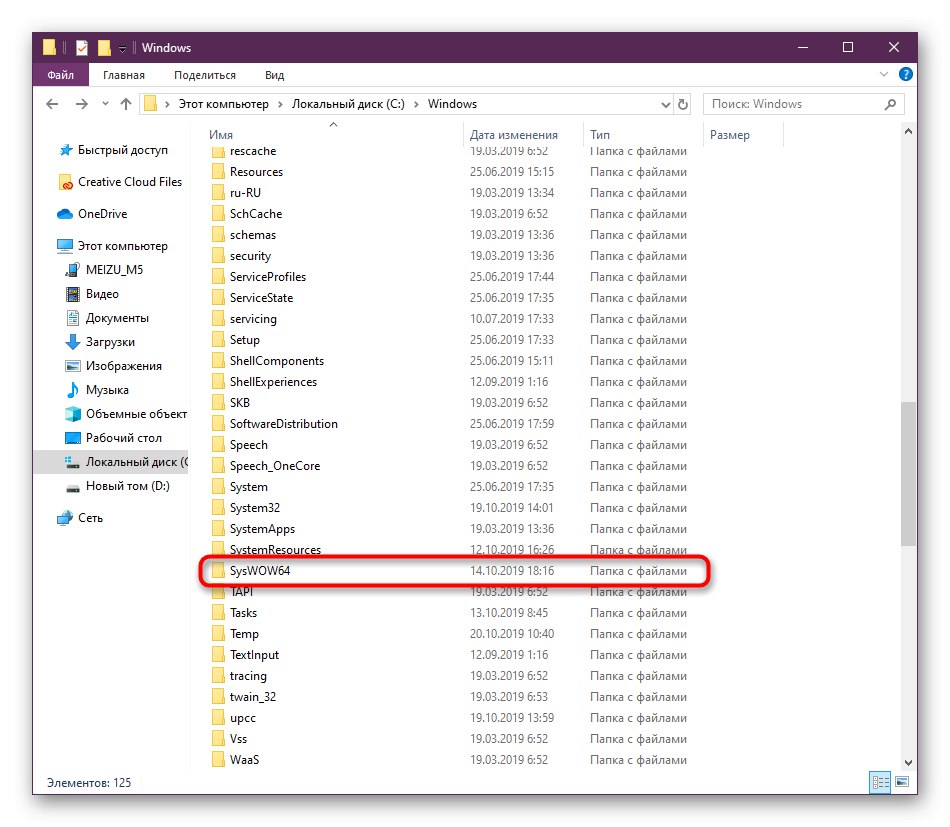
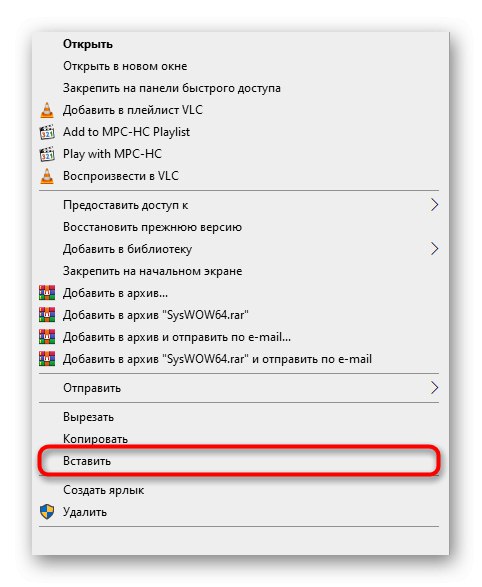
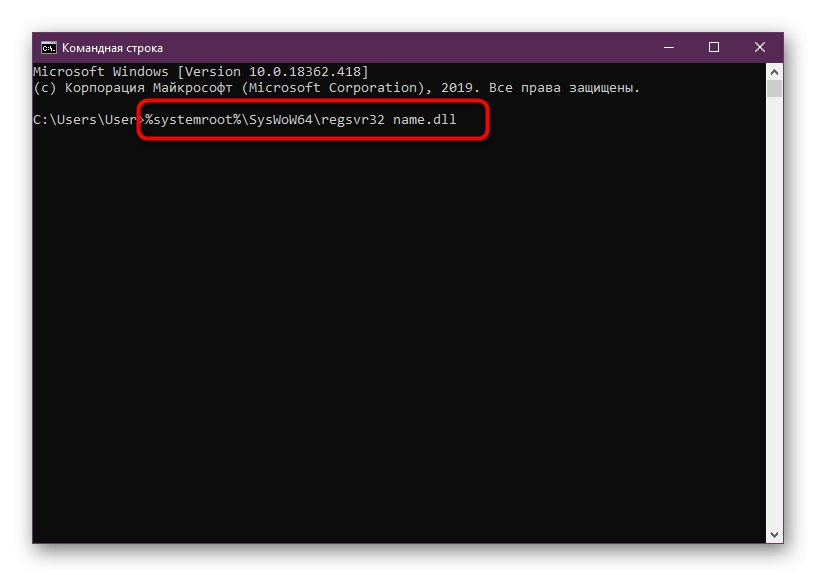
دعونا نوضح مرة أخرى أن هذه الطريقة مناسبة فقط في الحالة التي ترفض فيها الأداة المساعدة المعنية العمل مع ملف معين في نظام تشغيل 64 بت. في حالات أخرى ، لن تحقق هذه الإجراءات أي نتيجة على الإطلاق.
الطريقة الثالثة: افحص النظام بحثًا عن الفيروسات
قد يُصاب الكمبيوتر أحيانًا بملفات ضارة تنتشر تدريجيًا عبر محرك الأقراص الثابتة وتؤثر على عمل مكونات النظام. يمكن أن يؤثر هذا أيضًا على Regsvr32 ، لذلك نوصي بشدة بإجراء فحص للفيروسات بمجرد اكتشاف أي مشاكل.يمكن العثور على إرشادات مفصلة حول كيفية تنفيذ هذه العملية في المادة الموجودة على الرابط أدناه ، باستخدام الرابط أدناه. بعد اكتمال المسح ، أعد تشغيل الكمبيوتر وتحقق مما إذا كانت الأداة تعمل بشكل صحيح.
المزيد من التفاصيل: محاربة فيروسات الكمبيوتر
الطريقة الرابعة: تحقق من سلامة ملفات النظام
إذا تم العثور عليها وإزالتها أثناء فحص الفيروسات ، فمن الممكن أن تكون التهديدات قد تركت علامة على ملفات النظام ، مما أدى إلى إتلافها. يؤدي هذا أحيانًا إلى فشل بعض الأدوات المساعدة ، بما في ذلك Regsvr32. يتوفر تشغيل فحص تكامل ملفات النظام باستخدام أداة SFC القياسية ، ولكن في بعض الأحيان يتم إنهاؤها أيضًا ، وتظهر خطأ عثر Windows Resource Protection على ملفات تالفة ولكن لم يتمكن من إصلاح بعضها... ثم يجب عليك اللجوء إلى أداة DISM. الغرض منه هو استعادة مخزن المكونات. فقط بعد إكمال هذه العملية بنجاح ، يمكنك العودة إلى SFC لإنهاء المسح وتصحيح التكامل. اقرأ المزيد عن كل هذا في دليل منفصل.
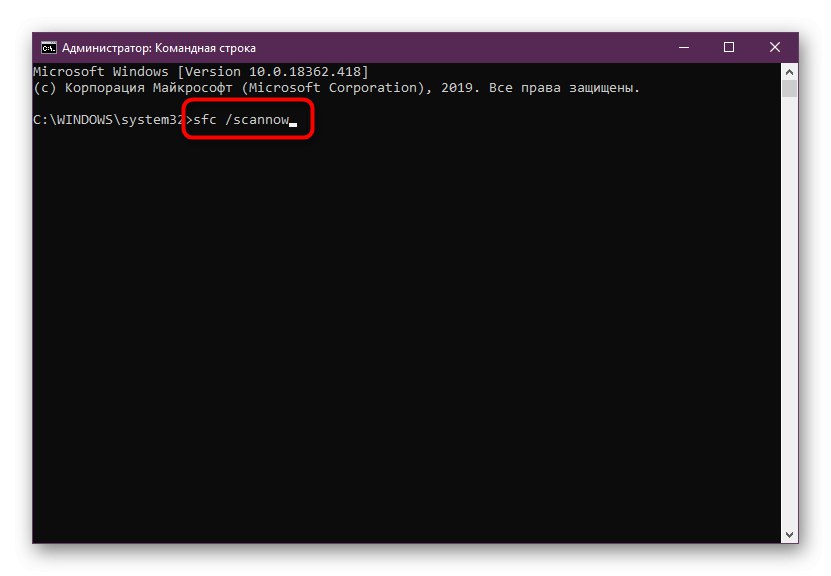
المزيد من التفاصيل: استخدام مدقق النزاهة وإصلاحه لملفات النظام في Windows
الطريقة الخامسة: استعادة Windows
الخيار الأخير الذي نريد التحدث عنه هو استعادة Windows إلى إعدادات المصنع أو نسخة احتياطية عندما كان Regsvr32 لا يزال يعمل بشكل صحيح. هذه الطريقة هي الأكثر جذرية ويجب استخدامها فقط في المواقف التي لا يحقق فيها الآخرون النتيجة المرجوة. سيساعد النظام أو الأدوات الإضافية في هذه العملية. ستجد جميع المعلومات اللازمة حول موضوع الاسترداد في مقالتنا المنفصلة.
المزيد من التفاصيل: خيارات استرداد نظام التشغيل Windows
أنت تعلم الآن أن هناك أسبابًا مختلفة للمشكلات المتعلقة بوظيفة Regsvr32 وكلها لديها خوارزمية مختلفة من الإجراءات لحلها. ومع ذلك ، لا تنس أن الملف التالف قد يظهر أو ستظهر صعوبات أخرى. تتم الإشارة إلى كل هذا من خلال الإخطارات التي تظهر على الشاشة يمكنك دراسة وصف كل منها على موقع Microsoft الرسمي على الويب من أجل حل المشكلة بسرعة.